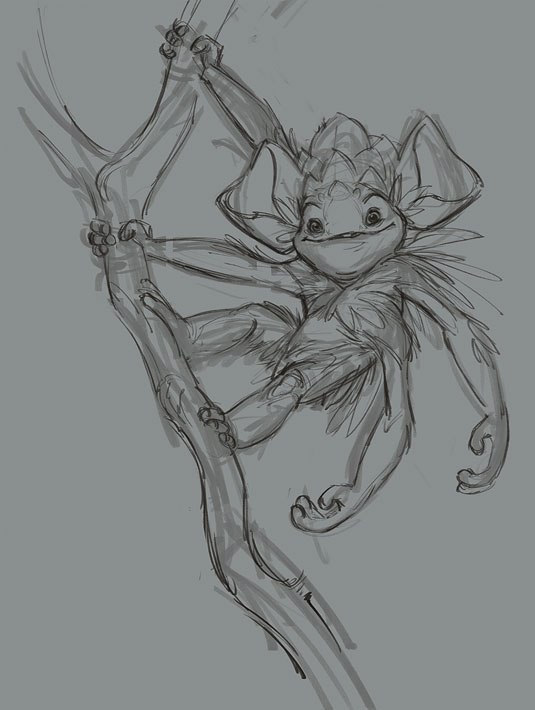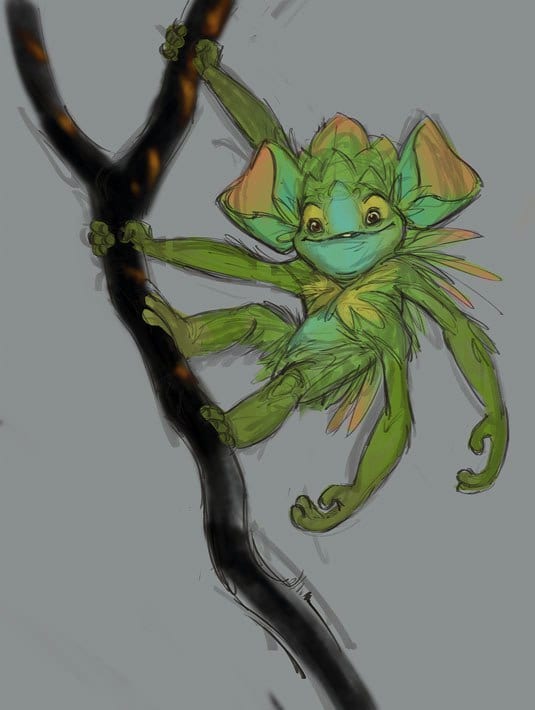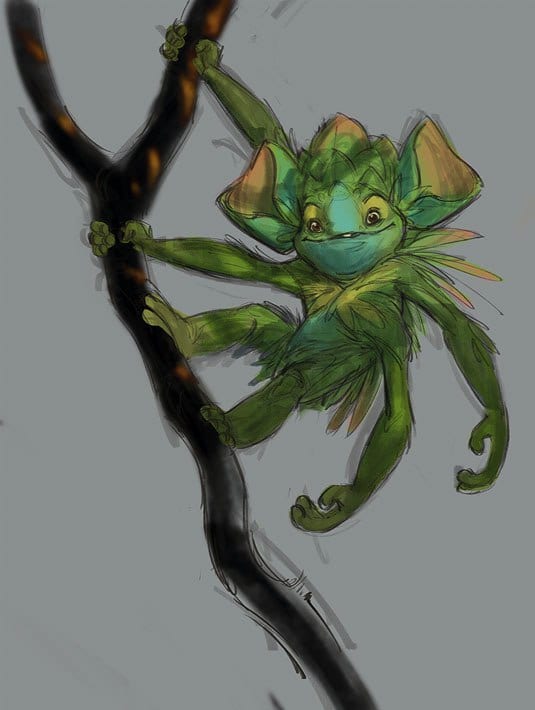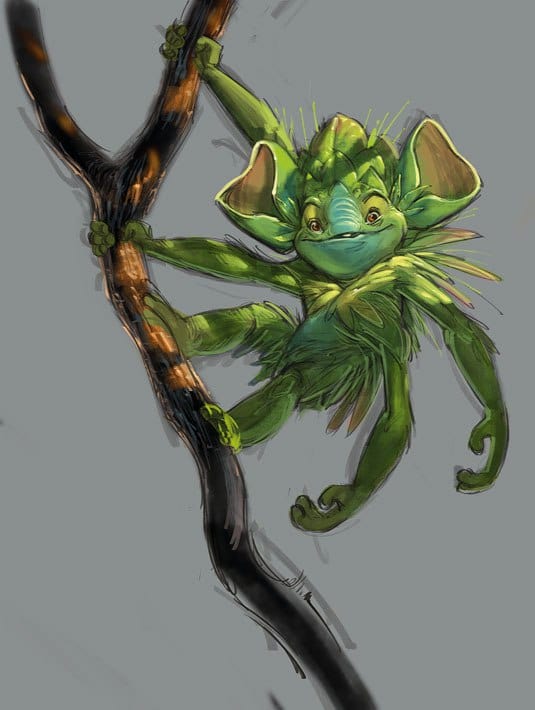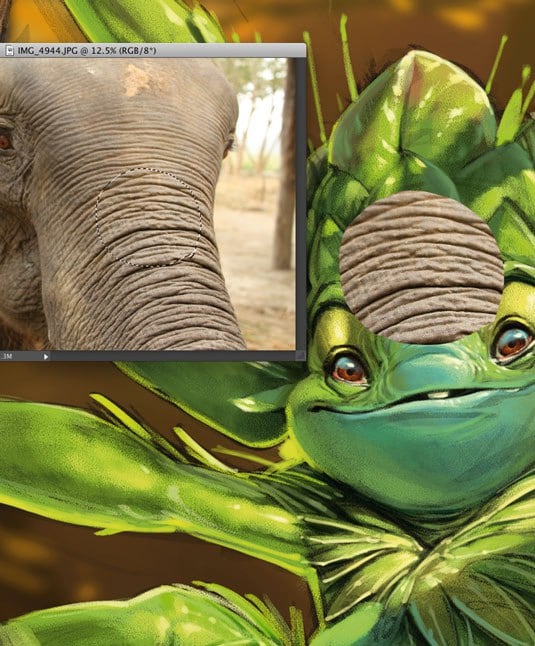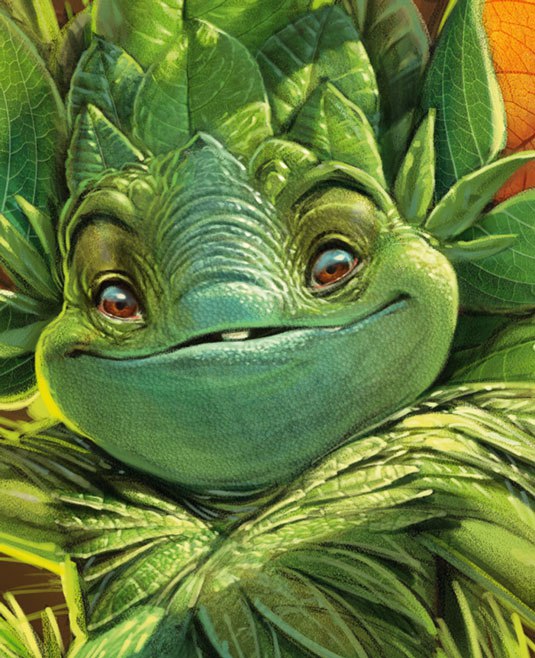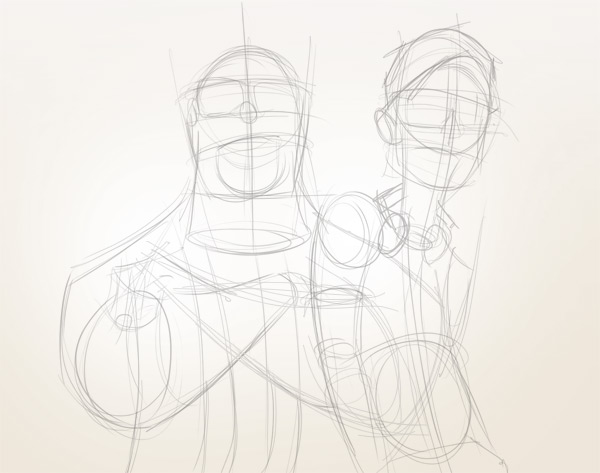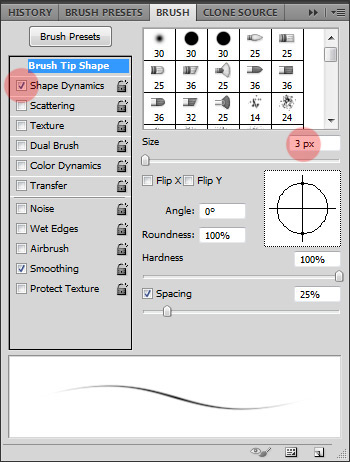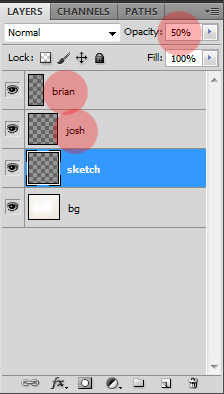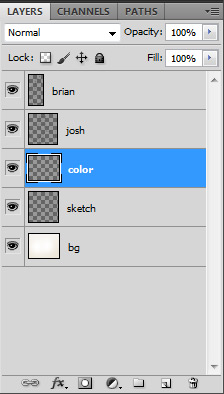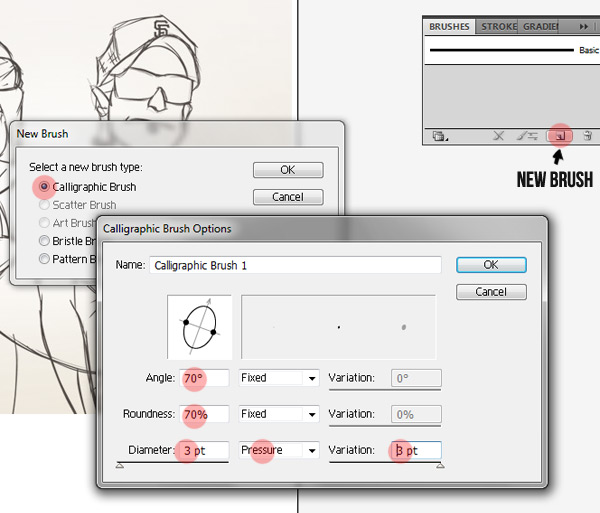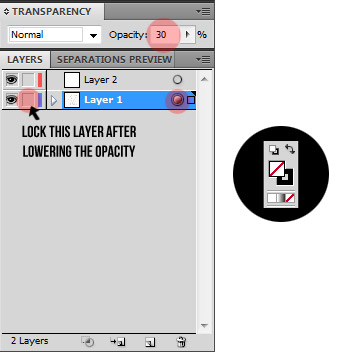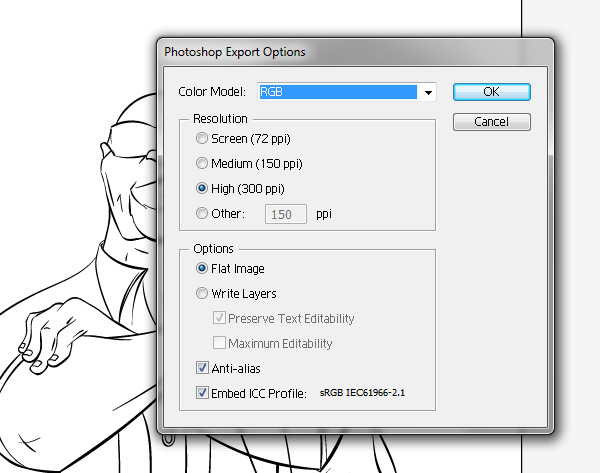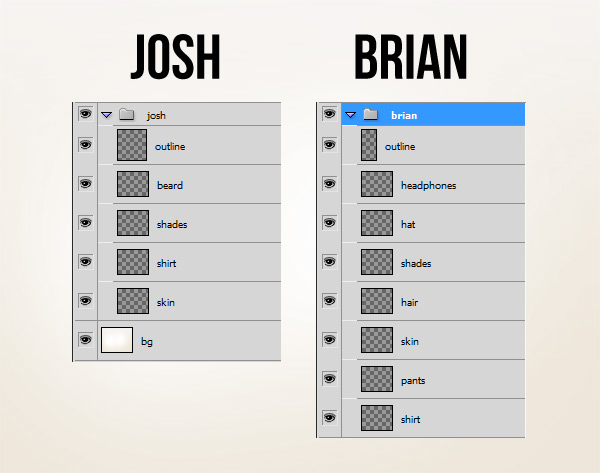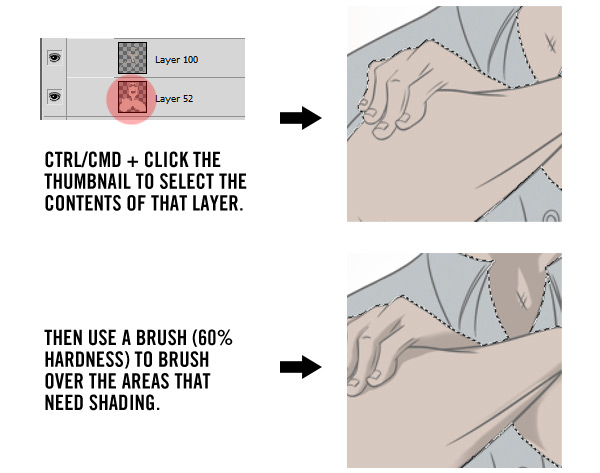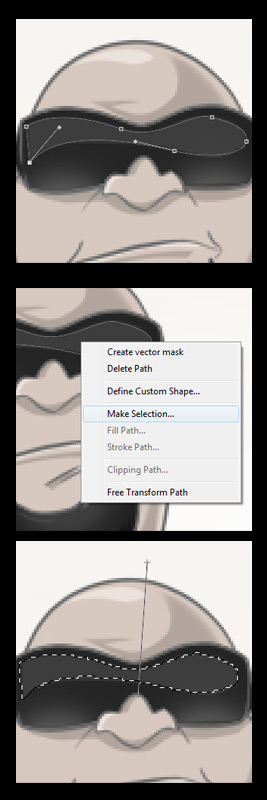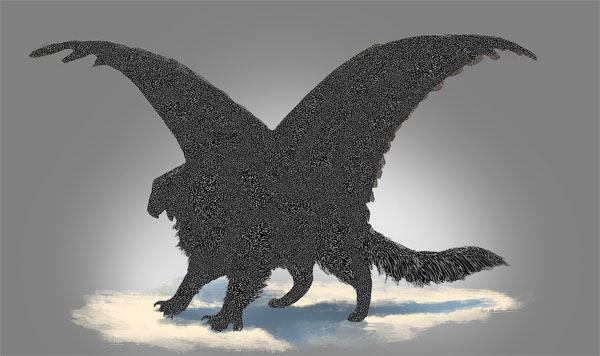рисование персонажей в фотошопе
Как рисовать ярких персонажей в Photoshop
Популярный художник Aaron Blaise рассказывает, как рисовать в Photoshop динамичных персонажей, используя при этом традиционное мышление.
В этом уроке Aaron Blaise объяснит, как он создает реалистичных персонажей и как использует различные референсы в процессе.
1. Создаем набросок
Заливаем документ серым цветом, что позволит более аккуратно расставить светлые и темные акценты. Создаем новый слой поверх серого фона и называем его Черновой набросок. На данном этапе рисуем свободно, не зацикливаясь на деталях. Обозначаем основные пропорции и черты персонажа.
2. Детализируем набросок
Понижаем уровень Непрозрачности наброска до примерно 30% и создаем новый слой, который называем Улучшенный набросок. Теперь прорисовываем детали – например, морщинки, складки, нос.
Эта стадия очень важна, так как получившийся набросок будет являться образцом (шаблоном) для дальнейшего процесса рисования.
3. Наносим основные цвета
Основной цвет – тот, который имеет наш персонаж изначально, без воздействия на него света или тени. Создаем новый слой под слоями с рисунком и называем его Основной цвет. На этой стадии автор использует кисть крупного размера, напоминающую натуральную кисть. Автор начинает с зеленого цвета, так как он является доминирующим цветом. Небрежно наносим зеленый цвет на персонажа.
Далее, прибавляем и другие цвета для разнообразия. На данном этапе также можно работать быстро, четко и не задумываясь о деталях. Время экспериментировать! Полученный рисунок будет являться основой для дальнейшего раскрашивания.
4. Создаем первый слой с тенями
Создаем новый слой поверх всех остальных, называем его Тени. Устанавливаем режим наложения Умножение. Это позволит основному цвету быть видимым сквозь слой с тенями. Начинаем набрасывать тени выбранным холодным цветом среднего тона.
На этом этапе также можно все делать быстро, однако будьте аккуратными.
5. Рисуем прямое освещение
Далее, создаем новый слой поверх остальных и называем его Прямое Освещение. На этом этапе очень важно помнить температуру цветов. Автор использует холодный нейтральный цвет для изображения теней, однако для световых бликов – более теплые и чистые цвета.
Начинаем рисовать на более светлых участках, куда падает свет на персонажа. Используем при этом теплые зеленые и желтые оттенки. Мы видим, что наш персонаж уже начинает обретать форму!
6. Обозначаем отражаемый свет
Создаем новый слой под слоем Прямого освещения и назовем его Отраженный Свет, затем выберем цвет, который чуть теплее и ярче, чем окружающий его цвет тени.
Ключевой фактор здесь – осторожность и тонкость: рисуем аккуратно.
7. Обозначаем световые блики
Создаем новый слой и называем его Световые блики. Открываем Палитру цветов (Color Picker), выбираем какой-нибудь светлый цвет и значительно повышаем его яркость. Затем рисуем непосредственно световые блики там, где это нужно. Также автор добавляет свечение по краям и более глубокие тени.
8. Создаем осенний задний фон
Далее создаем новый слой под всеми остальными слоями и называем его Задний фон. Используя натуральную кисть, очень быстро начинаем набрасывать задний фон “осенними” цветами, которые выгодно контрастируют с зеленым персонажем.
Задний фон рисуем более темными оттенками, чтобы персонаж лучше выделялся. Затем нажимаем Фильтр – Размытие – Размытие по Гауссу (Filter>Blur>Gaussian Blur) и устанавливаем размытие на 25 пикселей.
9. Используем фото-референсы
Текстура кожи слона поможет создать классную кожу для нашего персонажа! Выбираем небольшую секцию с помощью инструмента Лассо, перетаскиваем на нашу иллюстрацию и понижаем уровень Непрозрачности до 30%. Затем нажимаем Изображение – Коррекция – Экспозиция (Image> Adjustments>Exposure), увеличиваем значение Гамма и корректируем значение Экспозиция для увеличения контраста. Таким образом, настраиваем эти настройки наряду с уровнем Непрозрачности до тех пор, пока текстура не впишется идеально в наш рисунок.
10. Устанавливаем текстуру нашему персонажу
Далее заходим в Редактирование – Свободное трансформирование (Edit>Free Transform), меняем размер текстуры и затем выбираем Редактирование – Трансформация – Искривление (Edit> Transform>Warp). Теперь можно сформировать текстуру для того, чтобы она подошла по своей форме нашему персонажу.
А далее автор просто повторяет этапы 8 и 9 для создания мозаики текстур на персонаже. Автор экспериментирует с разнообразием текстур – здесь он использует и кожу слона, и поверхность листьев растений.
11. Добавляем световые блики на текстуры
По окончанию данного этапа текстура должна смотреться как часть персонажа, то есть полностью слиться с ним воедино. Создаем новый слой поверх всех остальных и называем его Световые блики на текстурах. Затем выбираем изящную тонкую кисть и начинаем рисовать световые блики поверх текстур, там, куда падает свет.
12. Рисуем пятнышки на коже персонажа
Создаем слой под слоем “Световые блики на текстурах” и называем его “Пятна”. Устанавливаем этот слой на режиме наложения Умножение.
Теперь, используя средние тона зеленых и красных, аккуратно начинаем прорисовывать пятнышки и полоски на коже персонажа. Это сделает его более интересным и, кроме того, поможет обозначит форму тела.
13. Рисуем элементы на переднем плане
Создаем новый слой поверх остальных и начинаем свободно рисовать листья и ветки на переднем плане. И так как все это будет размытым, то нет необходимости старательно прорисовывать все детали. Тем не менее, автор тщательно создает эти элементы, используя несколько слоев.
Когда мы все нарисовали, соединяем все слои и заходим в Фильтр – Размытие – Размытие по Гауссу. Устанавливаем размытие на 35 пикселей. Это придаст изображению приятную глубину.
14. Финальные штрихи
Копируем все слои с персонажем и соединяем их в один слой. Затем делаем невидимыми все изначальные отдельные слои. Выбираем инструмент Размытие (Blur tool) и настройку Кисти-аэрографа (Airbrush setting).Устанавливаем примерно до 300 пикселей и до 50%.
Теперь начинаем размывать те участки на слоях с персонажем, которые мы хотим сделать вне фокуса. Это делается для того, чтобы привлечь зрителя к основной части рисунка – в данном случае, к лицу персонажа. А также это придаст рисунку некий фотографический вид. Наконец, выравниваем изображение и регулируем экспозицию и насыщенность, чтобы рисунок выглядел ярким и красивым.
Рисование персонажей в фотошопе
Разработка видеоигр и всё, что с этим связано. Концепции, иллюстрации, 3D-моделирование, программирование и многое другое геймдев-направленности.
— Уважайте чужой труд и используйте конструктивную критику
— Не занимайтесь саморекламой, пишите качественные и интересные посты
— Не употребляйте мат без необходимости
— Посты о Вашей игре с историей её разработки и описанием полученного опыта
— Обучающие материалы, туториалы
— Интервью с опытными разработчиками
— Анонсы бесплатных мероприятий для разработчиков и истории их посещения;
— Ваши работы, если Вы художник/композитор и хотите поделиться ими на безвозмездной основе
НЕ СТОИТ ПУБЛИКОВАТЬ:
— Только гифки/арты/скриншоты из игры. Такие материалы могут сопровождать рассказ об игре или обучающий туториал, но не должны являться основой поста
— Посты, содержащие только идею игры
— Посты, не относящиеся к тематике сообщества
Подобные посты по решению администрации могут быть перемещены из сообщества в общую ленту.
— Публиковать бессодержательные посты с рекламой Вашего проекта (см. следующий пункт), а также все прочие посты, содержащие рекламу/рекламные интеграции
— Выдавать чужой труд за свой
Подобные посты будут перемещены из сообщества в общую ленту, а их авторы по решению администрации могут быть внесены в игнор-лист сообщества.
Ссылка на сторонний ресурс, связанный с игрой, допускается только при следующих условиях:
— Пост должен быть содержательным и интересным для пользователей, нести пользу для сообщества
— Ссылка должна размещаться непосредственно в начале или конце поста и только один раз
— Cсылка размещается в формате: «Страница игры в Steam: URL»
Урок в Photoshop по рисованию персонажей
В этом уроке мы покажем, как использовать Illustrator и Photoshop для создания персонажей «Boomrock Saints». Я надеюсь, это руководство вдохновит Вас на то, чтобы использовать эту технику для разработки своего собственного стиля иллюстрации. Попробуйте создать качественный эскиз с самого начала, и Вы испытаете гораздо больше удовольствия, превращая её из чёрно-белого в цветной персонаж. Итак, начнём!
Шаг 1
Создайте новый документ размером 1600px x 1600px и выберите для фона light gradient. Добавьте новый слой к своему документу и начните рисовать наброски своих персонажей.
Используя планшет, я обычно выбираю стандартную 3px кисть цвета немного темнее, чем фон. Чтобы в дальнейшем контролировать нажим ручки, я проверяю “Shape Dynamics”.
Шаг 2
Уменьшите «opacity» (непроницаемость) до 50% и добавьте два новых слоя – по одному для каждого персонажа.
Используйте эти новые слои, чтобы перейти к небрежным эскизным линиям и их немного очистить, а также добавить деталей. Будьте аккуратны и постарайтесь не перепутать слои, так позже Вы сможете изменить положение персонажей при необходимости. Неплохо было бы назвать их, как это сделано на изображениях выше. С этого момента персонажи начинают принимать форму. Совершенно нормально, если всё на рисунке останется на данном этапе в небрежном виде.
Шаг 3
Добавьте новый слой между первым «эскизным» и слоями персонажей и назовите его “color”.
Используйте этот слой, чтобы экспериментировать и примерно набросать черновой эскиз персонажей, используя выбранную цветовую палитру. В данном случае, группа хотела что-то в партизанском стиле, естественно я подобрал цвета «хаки».
Затем, на глаз, добавьте освещение и затемнение. Я сделал так, что основной источник света находится слева от персонажей, чтобы добиться максимального освещения открытых участков кожи/одежды. Те части, которые закрыты, будут оставлены «как есть», или затенены, если они находятся за другим элементом, как, например, правая сторона туловища Брайана, прикрытая его правой рукой. Аналогично, большая часть туловища Джоша затенена с левой стороны, поскольку она закрыта Брайаном, который находится непосредственно перед ним.
Шаг 4
Как только будете довольны результатом, можете приступать к иллюстрации в Adobe Illustrator, чтобы очистить контуры. Скройте все слои, кроме контура, сохраните его в формате jpeg и откройте его в Illustrator. С тех пор, как я использую планшет, я могу работать над контурами с помощью планшетной ручки даже лучше, чем мышкой. Те же, которые не работают с планшетом, смогут выполнить эту часть также с помощью pen tool. В Интернете можно найти много обучающих материалов, посвященных использованию pen tool в Illustrator, как и многих других различных методов. Этот метод тот, который предпочитаю я.
Создайте новую кисть, открыв палитру кистей и нажав на иконку «new brush» в нижней части. В открывшемся диалоговом окне выберите «Calligraphic Brush», нажмите ОК, и установите angle (угол), roundness (округлость), diameter, and variation (изменение) этой новой кисти как на параметрах, указанных ниже.
Выберите содержимое Вашего слоя, нажав круг с правой стороны слоя в палитре слоёв. Уменьшите «opacity» (непроницаемость) до 30% и заблокируйте слой. Используйте чёрный цвет для границы и никакой для заливки.
Шаг 5
Теперь мы готовы приступать к тому, чтобы очистить контур. Рисуя контур, постарайтесь изменить толщину линий, чтобы добиться более динамичного эффекта.
Несколько быстрых подсказок, о которых надо помнить, работая с толщиной линий:
1. Создайте иллюзию глубину. Если объект или человек находится ближе к Вам, линии, как правило, будут толще. Поэтому, если данный рисунок был на фоне городского пейзажа, линии, которые составляют городской пейзаж, будут тоньше, чем линии персонажа.
2. Обратите внимание на источник света. Там, где свет ярче, линии, как правило, будут тоньше. Там, где свет неяркий, линии, как правило, будут толще.
3. Внешние линии объекта или человека, как правило, будут толще, чем внутренние линии. Это поможет выделить этот предмет или человека из других.
4. Расширьте окончания линий, которые пересекаются другой линией. Взгляните на картинку ниже, чтобы увидеть, что я имею в виду.
После завершения у Вас должно получиться что-то, похожее на это:
Шаг 6
Теперь мы можем снова открыть файл в Photoshop и начать раскрашивание и обработку. Экспортируйте файл из Illustrator (File> Export) и выберите пункт «Photoshop» из выпадающего списка. В открывающемся диалоговом окне установите разрешение на resolution (разрешение) на high (высокое) (300dpi) и нажмите кнопку ОК.
Шаг 7
Для этой части, которую я обычно выполняю, я создаю отдельный слой для каждого цвета или элемента на каждом персонаже под слоем контура. Итак, это будет выглядеть примерно таким образом:
Затем, я просто раскрашиваю каждый элемент на соответствующих им слоях. Вы также могли заметить, что я немного осветлил контуры каждого персонажа. По моему мнению, это придаёт иллюстрации более естественный вид, в отличие от тёмных контурных линий.
Шаг 8
Теперь, когда мы разукрасили персонажей, всё, что осталось – это обработка. Я обычно начинаю с затенения и двигаюсь к распределению света. Создайте отдельный слой для «Shading» над основным цветным слоем для каждого элемента. Теперь, используя раскрашенного изображение из шага 3 в качестве образца, затемните персонажей, используя brush set, установленный примерно на 60% hardness.
Моя техника заключается в том, чтобы выделять любой элемент, который я затемняю, нажимая с помощью Command/Ctrl на пиктограмму слоя и едва касаясь областей, которые требуют затемнения.
Сделайте это со всеми элементами и персонажами и Вас должно получиться что-то, похожее на это:
После того, как Вы увидели результат и решили, что некоторые затемнённые области должны быть ещё темнее, Вы можете создать новый слой только для тёмных областей и использовать ту же технику, что и выше, чтобы его раскрасить. Наличие тёмных областей в Вашей иллюстрации помогает создавать более динамичный результат.
Шаг 9
Далее мы занимаемся распределением света. Добавьте новый слой над слоем «Shading» для каждого элемента. Выбрав слой «Lighting», используйте ту же самую технику с Command/Ctrl и нажиманием пиктограммы слоя, чтобы выделить их содержимое и добавлять немного света, где нужно.
Для создания отражений для теней используйте pen tool, чтобы создать форму вокруг внутреннего периметра. Затем щелкните правой кнопкой мыши по этой форме, нажмите на кнопку «Make Selection», и нажмите кнопку ОК в открывающемся диалоговом окне. Как только форма будет выделена, выберите белый в качестве цвета и используйте gradient tool для создания тонких отражений, перетаскивая сверху вниз под небольшим углом. Как только Вы закончите, уменьшите opacity (непрозрачность) данного нового слоя до примерно 30% или любого процента, при котором изображение выглядит, как Вам надо.
Шаг 10
Наконец, мы добавляем последние штрихи, такие как татуировка на руке Брайана, логотип на рубашке Брайана, логотип SF по шляпе Брайана, и некоторое дополнительное освещение на обоих персонажах, чтобы по-настоящему сфокусировать внимание на источнике света.
Вот метод, который я использовал для татуировки Брайана.
Увидев все иллюстрации завершёнными, группа спросила, можно ли сделать Брайана «покрепче», чтобы отразить больше его природных качеств. Итак, я сделал несколько быстрых корректировок, расширив немного туловище и добавив немного чёткости правой руке, что Вы можете увидеть в окончательном изображении ниже.
Как быстро нарисовать задуманного персонажа в Фотошоп
Как быстро нарисовать задуманного персонажа в Фотошоп
Сложность урока: Сложный
Что вы будете создавать
Существует множество методов рисования на планшете. Например, вы можете нарисовать все в оттенках серого, а позже добавить цвет, вы можете применять разные режимы наложения, чтобы создавать карты, как в 3D программах…Но порой бывает, что у вас совершенно нет времени на размышления и планирование. Что, если вы хотите нарисовать что-то быстро, просто для того, чтобы проверить, как выглядит задумка вне вашего воображения?
В этом уроке я покажу, как быстро «слепить» персонажа при помощи цветов и, в основном, одной текстурированной кисти. Весь процесс добавления теней и цвета будет сокращен до нескольких шагов. Так же вы можете создавать какие-то концептуальные рисунки или основу для более проработанной иллюстрации.
1. Определитесь с идеей
Шаг 1
Создайте новый документ. Заполните слой инструментом Заливка 
Кисть для подобных набросков должна быть немного неряшливой и непредсказуемой. Вы также можете попробовать кисти с текстурой гуаши и акрила из этого набора (платно).
Шаг 2
Выберите набросок, который вам больше всего по душе и воспользуйтесь инструментом Lasso 
Шаг 3
Создайте новый слой, назовите его Lines (Линии). При помощи любой удобной для вас кисти быстро набросайте детали. Это не должен быть идеально аккуратный линейный рисунок, но вы должны быть уверены в том, что вы планируете нарисовать. Удалите предыдущий слой после того, как закончите.
Шаг 4
Понизьте непрозрачность слоя Lines (Линии) примерно до 20%.
2. Создайте основное освещение
Шаг 1
Создайте новый слой под слоем Lines (Линии). При помощи жесткой кисти нарисуйте основную форму одним цветом. Она не должна быть слишком детальной, так как в процессе нанесения теней мы, возможно, изменим края. Назовите слой Base (Основа).
Шаг 2
С этого момента, все новые слои будут обрезаны по слою Base (Основа) (то есть будут обтравочными масками). Чтобы это сделать, зажмите Alt и кликните по линии между слоями, или воспользуйтесь горячими клавишами Control-Alt-G.
Шаг 3
Создайте новый слой (и не забудьте сделать его обтравочной маской), а затем залейте его самым темным цветом тени на вашем рисунке. В данном случае, это темно-синий.
Шаг 4
Создайте новый слой и залейте его цветом областей, на которые попадает окружающий свет. Тут белая шерсть становится голубоватой, когда на нее падает слабый окружающий свет. Назовите слой Ambient (Окружающий).
Шаг 5
Позднее при помощи мягкой кисти вы сможете смягчить места, где тень практически отсутствует. В общем говоря, ваша цель состоит в том, чтобы сымитировать освещение в пасмурную погоду.
Шаг 6
Добавьте слой-маску к слою Base (Основа) и при помощи разных кистей подкорректируйте форму.
3. Завершите работу с освещением
Шаг 1
Создайте новый слой. Решите, где вы хотите разместить источник света, и какие части персонажа будут, соответственно, освещены. Воспользуйтесь переходным цветом, который будет расположен примерно между цветами света и тени. Обычно это перенасыщенная версия основного цвета. Если вы рисуете кожу или белый мех, то на этом этапе неплохо бы применить эффект подповерхностного рассеивания.
Шаг 2
Создайте новый слой под слоем Base (Основа). Нарисуйте максимально освещенную землю и тень на ней. Это будет вашим образцом яркости.
Шаг 3
Создайте новый слой и добавьте еще света, оставив край переходного цвета.
Шаг 4
Создайте новый слой и завершите работу над освещением при помощи самой яркой версии основного цвета.
Шаг 5
Так как перья очень тонкие, свет проходит их насквозь. Создайте классный эффект, воспользовавшись этим свойством:
Не забудьте осветить участок, расположенный сразу под «светящимися» перьями.
Шаг 6
4. Последние штрихи
Шаг 1
Шаг 2
Сейчас самое время воспользоваться популярными «меховыми» кистями, если хотите. Они творят чудеса, если использовать их на персонаже с тенями, выбирая цвет с его тела.
Вы можете создать свою собственную кисть, изучив:
Шаг 3
Создайте новый слой на фоне (под слоем Base (Основа)) и при помощи мягкой кисти нарисуйте белое свечение позади персонажа.
Шаг 4
Создайте новый слой и при помощи той же самой кисти смягчите мех. Возможно, в случае с темной шерстью такой необходимости не возникнет, но на белой шерсти, где присутствует большое количество подповерхностного рассеивания, это будет выглядеть очень хорошо.
Шаг 5
Создайте новый слой и залейте его черным цветом. Нажмите Filter > Noise > Add Noise (Фильтр > Шум > Добавить шум). Отрегулируйте эффект так, чтобы он получился достаточно контрастным.
Шаг 6
Нажмите Filter > Liquify (Фильтр > Пластика). В открывшемся окне выберите инструмент Warp (Деформация) (W), чтобы «размазать» точки, превращая их в линии, что создаст эффект шерсти.
Шаг 7
Измените режим наложения на Overlay (Перекрытие) и понижайте непрозрачность слоя до тех пор, пока эффект не будет выглядеть естественно.
Шаг 8
Создайте новый слой, но на этот раз не делайте из него обтравочную маску. Внесите последние коррективы.
Шаг 9
Вы можете поиграть с фоном, чтобы персонаж на нем выглядел более интересно, но не увлекайтесь, и не переборщите с тенями!
Вот и Все!
Быстро, да? При помощи этого метода вы можете представлять другим свои идеи или прибегать к нему тогда, когда не можете решить, хотите ли вы продолжать работу над иллюстрацией, и визуализировать ее со всеми мелкими подробностями.
Автор: Monika Zagrobelna
Эти уроки могут вас заинтересовать
По заданным фильтрам ничего не найдено
Попробуйте изменить критерий поиска, или сбросить фильтры.
Комментарии 15
Спасибо за интересный урок. Очень помогает создавать отдельные элементы для большой картинки
Как вы так рисуете народ.
рисовать я совсем не умею, но за урок спасибо
Жалко только себе скопировать нельзя, картинки совсем не сохраняются((
Решила дорисовать одинокому грифону грифоптенца. Хотела сделать его белым, но на снегу его было не видно, посему сделала голубым
Спасибо за урок! Очень интересно!
Класс 
Мне результат по уроку очень нравится.
Новые работы пользователей
По заданным фильтрам работы не найдены
Попробуйте изменить критерий поиска или сбросить фильтры
Хотите взять максимум?
Активируй Premium и получи 9 преимуществ
Хотите узнавать
обо всех событиях?
Выберите, куда хотите получать уведомления
Получи скидку 15%
на планшет HUION
Более 50 моделей для самого требовательного пользователя
© Creativo, 2021 г.
Все права защищены
Разделы
Информация
Статистика
Переход по внешней ссылке
Creativo не несёт ответственности за безопасность за пределами нашего сообщества.
Будьте осторожны и внимательны.
1″ > Вы можете выбрать до <
Создать опрос
Название опроса
Ответ <<(index + 1)>> Удалить ответ
Сортировка:
Опрос
По вашему запросу ничего не найдено
Попробуйте изменить критерий поиска, или сбросить фильтры.